
Mozilla добавила в браузер Firefox функцию улучшения приватности, которая может помочь пользователям блокировать трекеры онлайн-рекламодателей, тем самым противодействуя фингерпринтингу. Функция называется First-Party Isolation (FPI) и была добавлена в браузер Firefox в августе с выпуском версии Firefox 55. В этой статье я расскажу, что такое First-Party Isolation и как ее включить.
Еще по теме: Утилита для изменения настроек приватности Firefox
First-Party Isolation
Что это такое?
Большинство онлайн-рекламодателей создают куки-файлы на компьютере пользователя для каждого сайта, который он посещает. FPI разделяет файлы Cookie на основе каждого отдельного домена.
Т.е. при включенном First-Party Isolation, трекер объявлений не сможет увидеть все сохраненные файлы Cookie, а только те которые он оставил сам. Со включенным FPI рекламодатель (рекламный трекер) создаст новый профиль пользователя для каждого посещенного пользователем сайта. Таким образом рекламодатель не сможет объединить эти куки и историю просмотра пользователей в один большой толстый профайл.
Эта функция была впервые реализована в Tor Browser, где она известна как Unlinkability Cross-Origin Identication. Это уже третья функция, которую позаимствовал Firefox из проекта Tor. Ранее в Firefox 52 Mozilla добавила механизм запрещающий сайтам отслеживать пользователей по системным шрифтам.
Как включить First-Party Isolation
Поддержка FPI была добавлена в Firefox 55, но очень немногие пользователи знают об этом. По каким-то непонятным мне причинам она не была анонсирована.
Кроме этого данная функция не включена по умолчанию. В основном по причине того, что во включенном состоянии First-Party Isolation может конфликтовать с системами аутентификации пользователя на некоторых сайтах.
Есть два способа включения First Party Isolation:
- С помощью настроек Firefox
- С помощью дополнения
Включение First-Party Isolation в настройках Firefox
- В адресной строке вводим about:config и нажимаем ввод.
- В строке поиска настроек делаем поиск по слову «firstparty».
- Появятся два параметра: «privacy.firstparty.isolate» и «privacy.firstparty.isolate.restrict_opener_access». Двойным кликом активируем оба параметра.
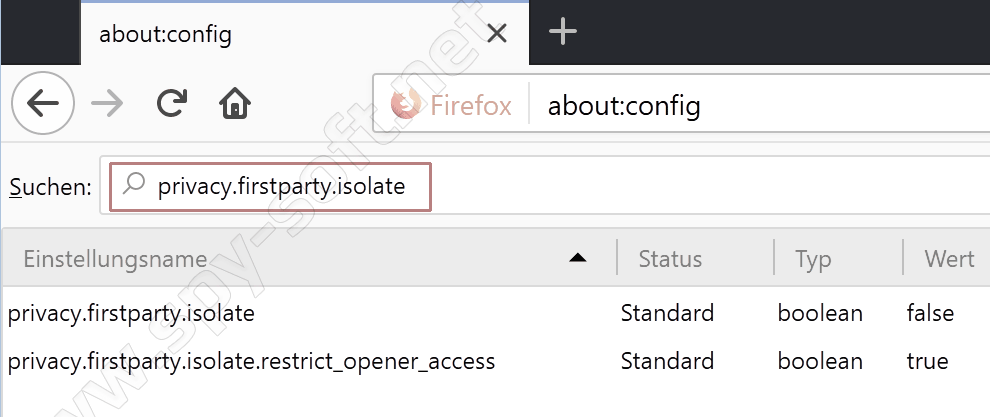
Включение First-Party Isolation в настройках Firefox
Второй параметр можно отключить, если будут проблемы с авторизацией на каком-либо сайте.
Включение First-Party Isolation с помощью расширения
Здесь нечего сложного:
- Устанавливаете дополнение First Party Isolation.
- Перегружаете браузер.

После чего появится кнопка на панели инструментов.
Я предпочитаю не устанавливать лишние дополнения и настоятельно рекомендую способ изменения настроек в about:config.
Еще по теме: Анонимность Firefox



«Второй параметр можно отключить, если будут проблемы с авторизацией на каком-либо сайте.»
Так второй параметр и так включен по-умолчанию. Или это когда оба включены?
А не проще ли пользоваться контейнерами? Они изолируют всё, не только куки.
Что значит «активируем оба параметра» для автора статьи?